
测量距离
快捷键 :R + M
|删除测量标注 :SHIFT + C
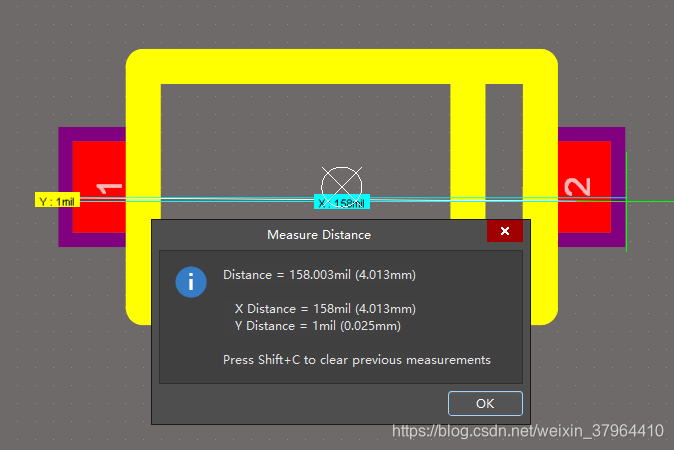
镜像操作
以X轴镜像为例:
(1)在中心绘制丝印,点击 M ->通过X、Y移动 选中对象
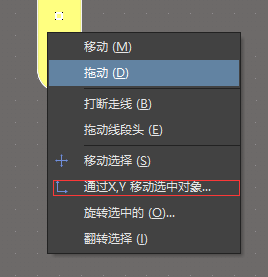
设置偏移量
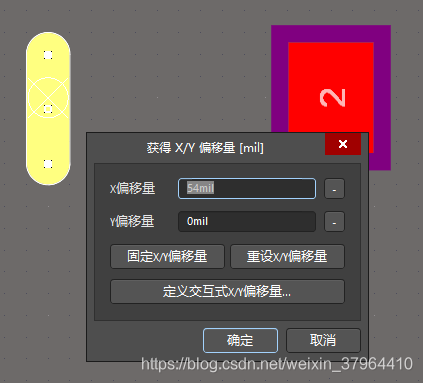
(2)按住丝印,点击复制(Ctri+C),左键中点,然后复制(Ctrl + V),点击X进行镜像

特殊粘贴
操作:编辑 -> 特殊粘贴
快捷键:E + A
操作:
- 选中第一个焊盘中心复制(Ctrl + C,若不需要第一个进行定位时可采用Ctrl + X),复制后取消选中
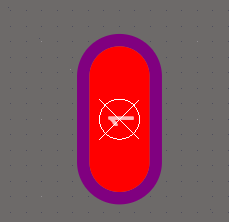
- 点击 E+ A,进入特殊粘贴窗口,点击 粘贴阵列
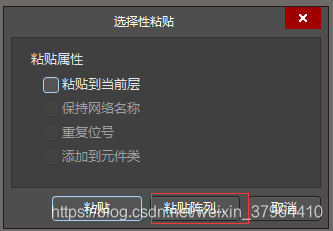
设置阵列粘贴参数:
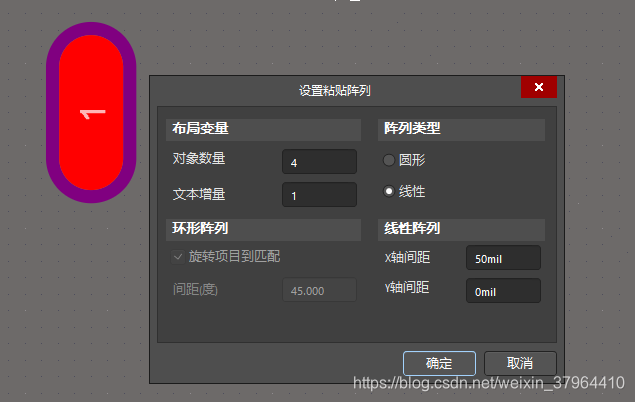
- 删除重复的第一个焊盘。
快速创建封装方法(AD19操作)
用来快速创建一些常规封装。
-
点击右上角小人,进入 扩展与更新
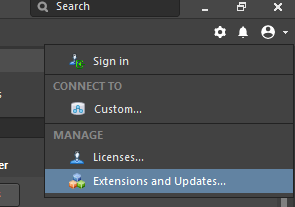
-
选择并安装 IPC 向导
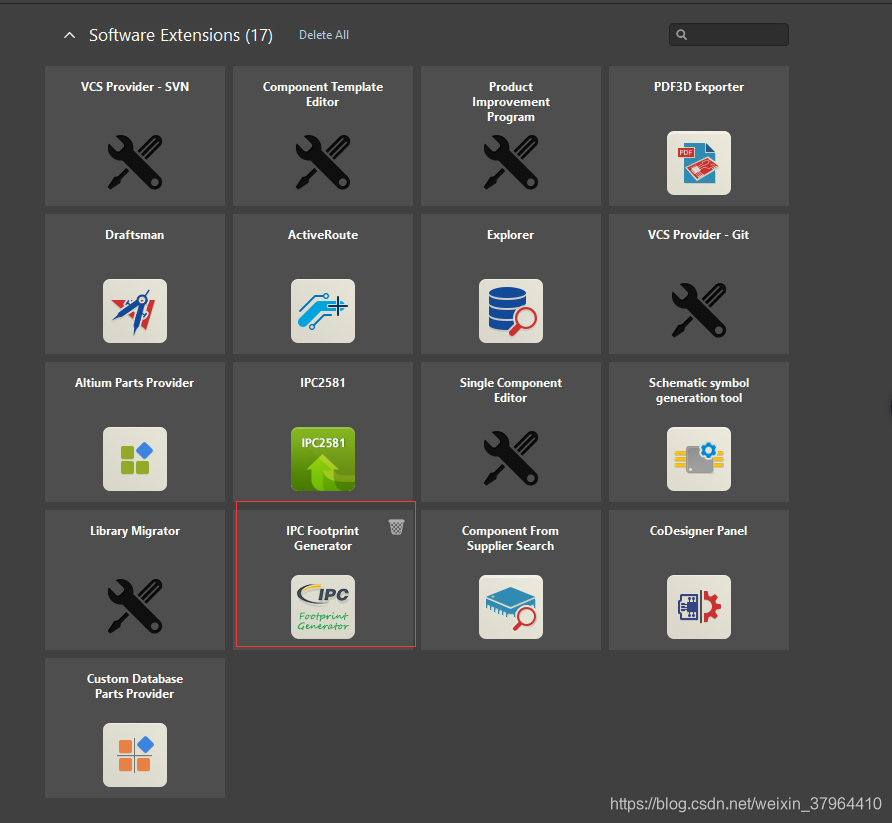
-
点击 创建封装向导

-
以创建SOP封装为例,则选择SOP/TSOP,点击Next
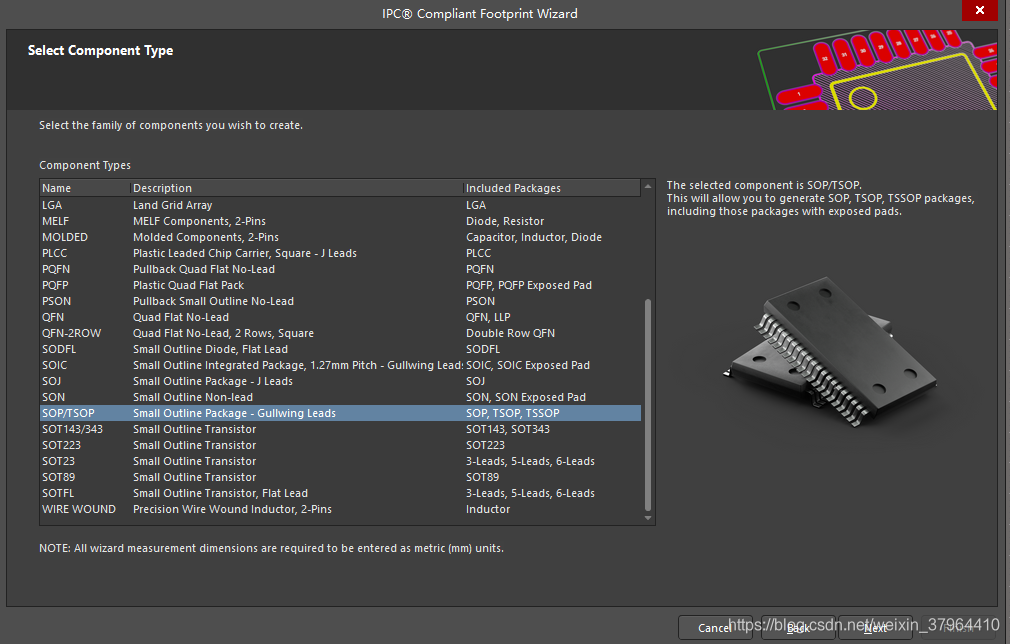
-
根据datasheet参数填写,左下角勾选 Generate STEP Model,点击Next。
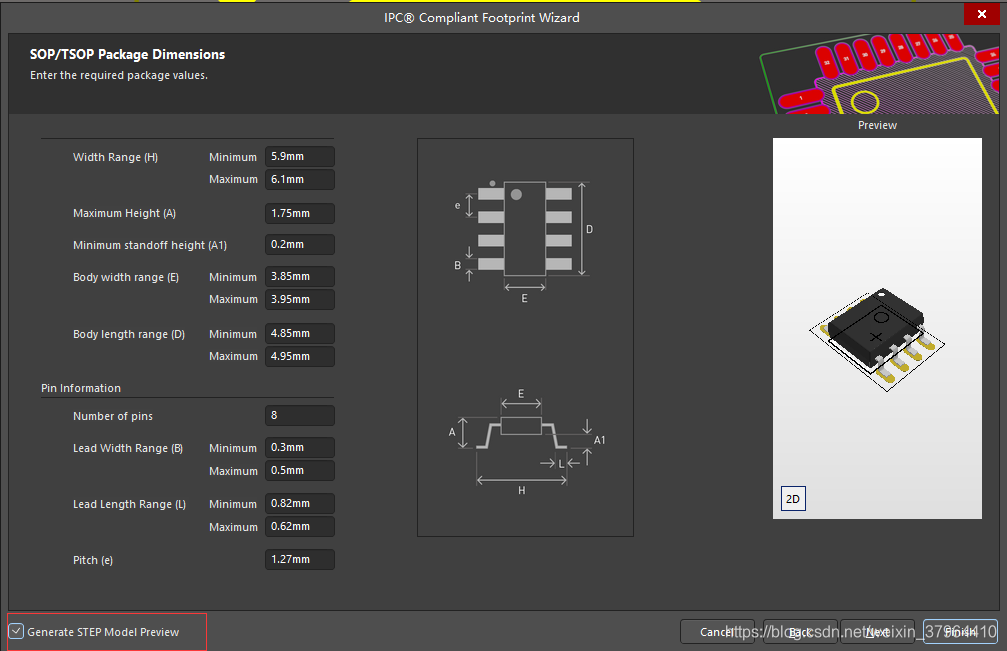
-
选择是否加散热焊盘,若加,则勾选Add Thermal Pad,填写散热焊盘大小,不需要加则忽略,点击Next。
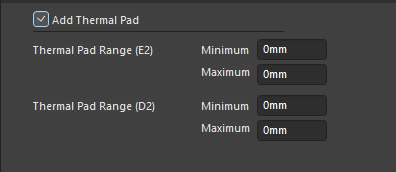
-
此步一般直接采用默认值,点击Next。

-
选择板密度水平,一般选择Level B就可以了。持续点击Next。
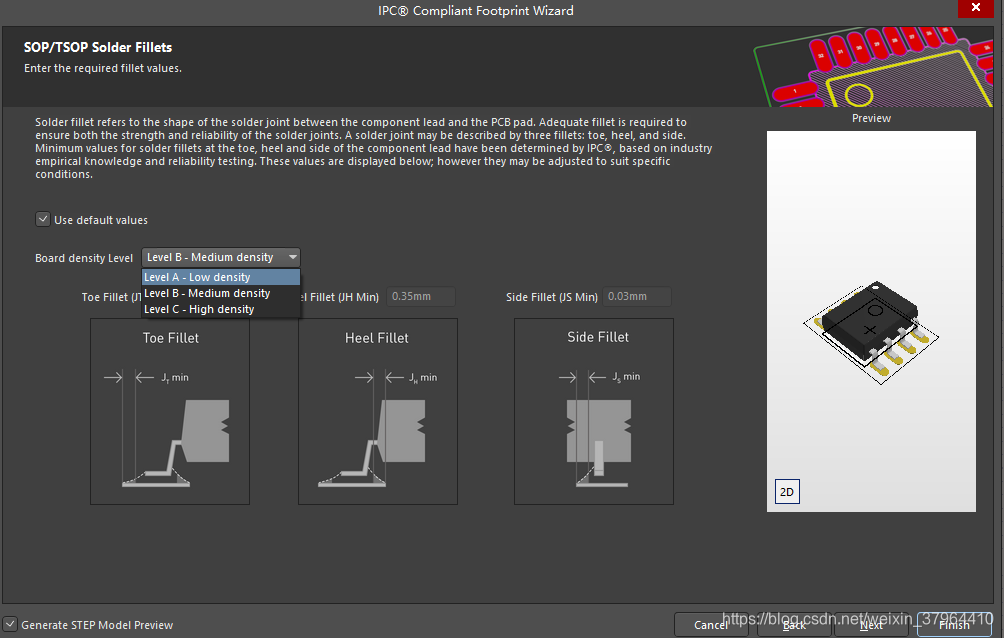
-
利用向导创建封装,点击 V ->切换到2D/3D模式查看封装。
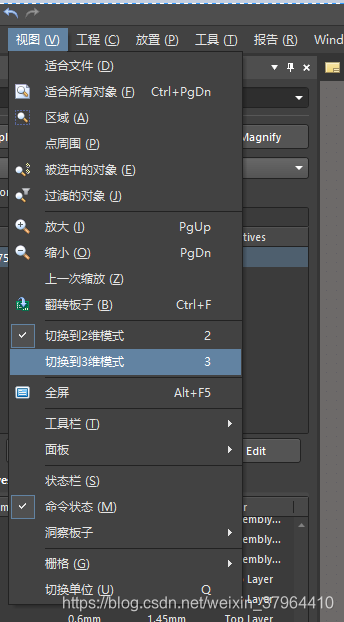
| 2D | 3D |
|---|---|
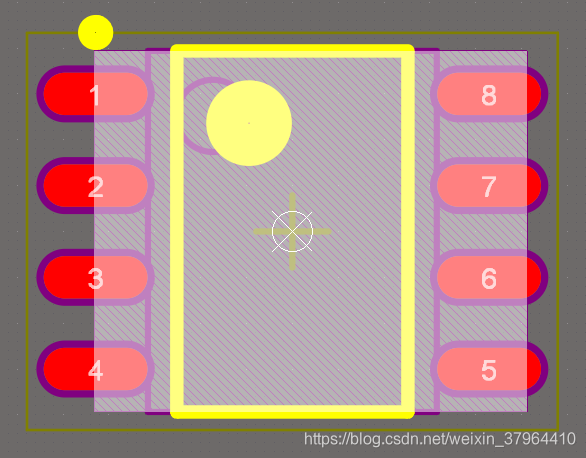 |
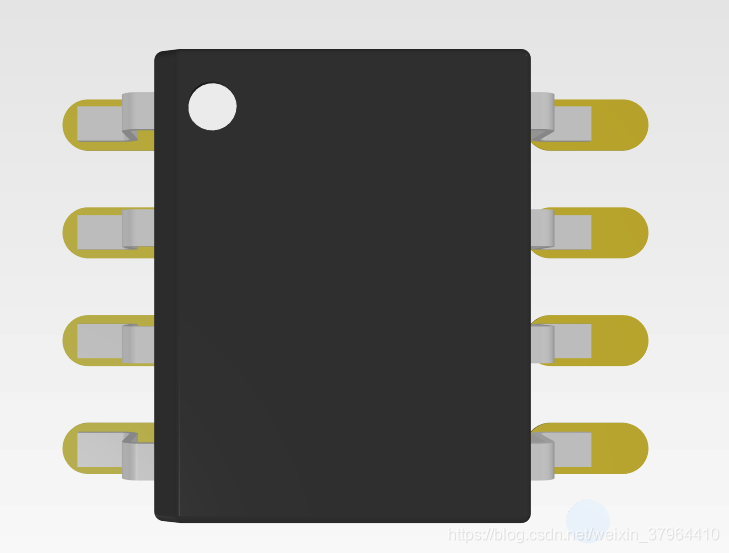 |
常见PCB封装的调用
一、有Pcb工程时
文件中封装都需要:
- 在工程中载入要借用的PcbDoc文件。
- 点击设计->生成PCB库(或快捷键D+P),将用到的封装创建出来。

需要个别封装:
选中PcbDoc中的单个封装,点击复制,在PCB Library中进行粘贴。
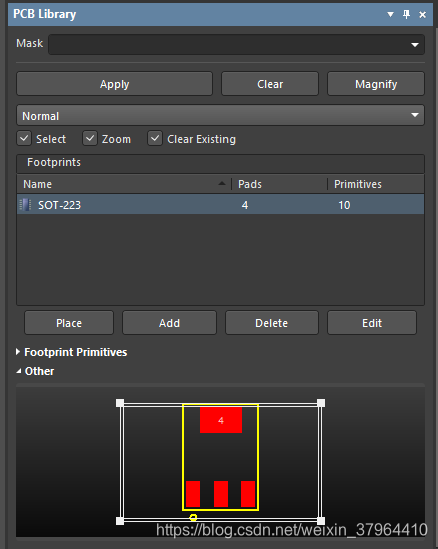
二、PCB超级库
PCB超级库网址(来自PCB联盟网): https://pan.baidu.com/share/init?surl=gfF5Dwn 密码:yuto
